如何使用 Google Analytics 4:完整指南
已发表: 2023-09-07Google Analytics 4 (GA4) 现已成为全球数百万用户事实上的分析工具。
自四年前首次发布以来,Google 对 GA4 进行了多项重大更改。 如果您一直在拖延增加 GA4 知识,那么现在是时候了解“新”分析工具的详细信息了。
在本指南中,我们将介绍 GA4 的基础知识以及如何使用它。
管理部分
在深入了解仪表板和其他工具之前,让我们先了解一下 GA4 的具体细节。
当您进入“管理”部分时,您可能会注意到只有两列,而不是我们在 Universal Analytics 中习惯的三列。
左侧栏包含帐户设置,您可以在其中共享访问权限、删除用户、删除帐户等。
“所有过滤器”区域可让您查看帐户的聚合过滤器。 因此,如果您排除任何内部流量、推荐等,所有这些过滤器都会出现在此处。
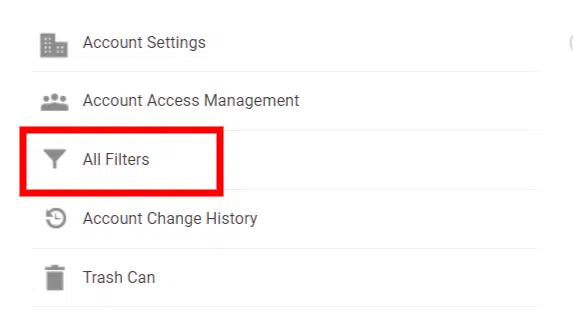
您实际上无法在这里创建过滤器。 这需要在其他部分中完成。
中间一栏有很多部分,因此我们只关注您可能从一开始就使用的部分。
数据流
您可以在数据流中找到 GA4 媒体资源的基本设置。
您可以在此处找到您的 GA4 衡量 ID、标记说明、增强的衡量设置等。
您可以在“活动”中在 GA4 中创建一些活动。
我说“一些”是因为虽然 GA4 看起来可以处理自定义事件,但事实是此事件设置仅适用于基于目的地的事件(即用户登陆感谢页面)。
转换
您可以在此处将任何事件指定为转化。 虽然 UA 每个帐户的转化次数最多为 20 次左右,但 GA4 最多允许您创建 30 次转化。
观众
您可以在此处为您的 GA4 帐户创建自定义受众群体。
虽然它们主要用于 Google Ads,但 SEO 仍然可以利用它们来衡量用户行为和网站活动。
数据设置
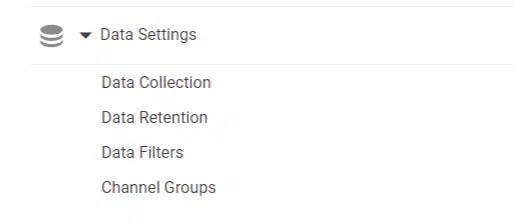
大约在管理列表的中间位置,您将看到数据设置。
它是 GA4 媒体资源的重要组成部分,因为您将决定如何收集数据。 数据设置有四个部分。
数据采集
在数据收集中,您会找到一个打开Google 信号数据收集的选项。
Google 信号并不是什么新鲜事,但随着新世界更加关注数据隐私和收集,它会对您的 GA4 帐户产生一些潜在影响。
谷歌是这样说的:
“通过激活 Google 信号,除了通过标准 Google Analytics 实施收集的数据之外,您还可以让 Google Analytics 收集有关您的流量的数据,以便提供跨设备受众和见解等附加功能。
启用后,Google Analytics(分析)将收集访问信息,并将其与已同意此关联的登录用户帐户中的 Google 信息关联起来,以实现广告个性化。 这些 Google 信息可能包括最终用户位置、搜索历史记录、YouTube 历史记录以及来自与 Google 合作的网站的数据,并用于提供有关用户跨设备行为的汇总和匿名见解。 启用这些功能即表示您承认遵守 Google 广告功能政策,包括有关敏感类别的规则,拥有最终用户进行此类关联所需的隐私披露和权利,并且最终用户可能会访问和/或删除此类数据。用户通过我的活动。”
通过打开 Google 信号,您可以将该数据用于人口统计信息和重定向目的。
但是,Google 将开始对您的帐户应用阈值(抽样)。

看到那个红色小图标了吗? 这意味着您的帐户已应用阈值,并将限制您在 GA4 帐户内可以看到的数据量。 这并不意味着数据丢失,但现在不可见。
当您看到绿色复选标记(如下图所示)时,表示您正在查看 100% 未采样的数据。

那么,您应该如何处理 Google 信号呢?
如果您没有运行付费搜索广告系列,那么最好将其关闭。
启用它是没有意义的(除非人口统计数据非常重要),并且对于大多数用户来说,您希望立即查看数据而不用担心采样数据。
数据保留
数据保留会影响 cookie、用户标识符和广告标识符的保留期限。 默认设置为两个月。
免费 GA4 用户可以将其更改为 14 个月,而 Google Analytics 360 用户可以将其更改为更长。
它还会影响您在探索中可以使用的数据范围。
数据过滤器
您可以在数据过滤器中创建和激活要应用的任何过滤器。 目前,本部分主要是关于过滤内部或开发人员流量。
虽然存在创建过滤器的选项,但您实际上无法在此处过滤掉 IP 地址。
为此,您需要:
- 导航到数据流并单击您的属性。
- 单击配置标签设置并显示更多。
- 单击定义内部流量。
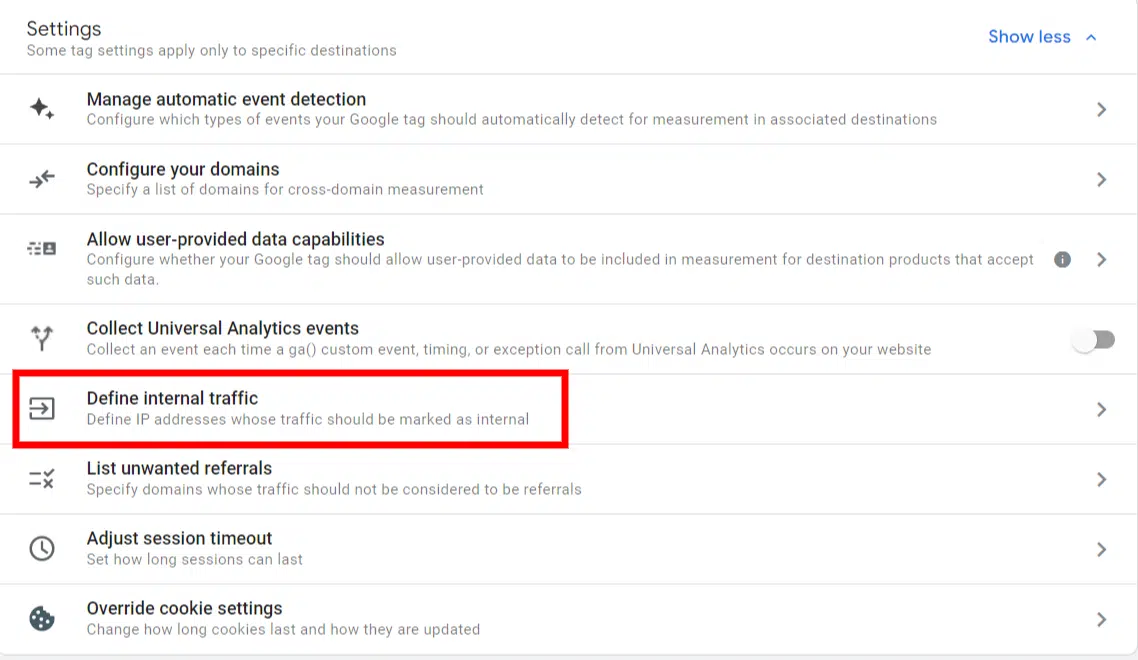
这可能会让初次使用的用户感到困惑,因为您必须转到完全不同的部分才能创建真正的过滤器。
频道组
渠道组是 GA4 控制室的新增功能,允许您创建自定义渠道分组,您可以在其中添加或更新某些来源的分组方式。
Google 为您创建了这些设置,但也允许您创建自己的设置。
这可能是一个将某些营销活动归因于您自己的自定义渠道的机会。
例如,如果您在特定位置运行一些付费广告系列,则可以创建自定义渠道来过滤这些特定渠道的传入流量。
这是一个有点高级的功能,但拥有它确实很好。
调试视图
Debugview是 GA4 的一个受欢迎的补充,因为它允许您实时测试事件和转换,而无需像在 UA 中那样在实时报告中摸索。
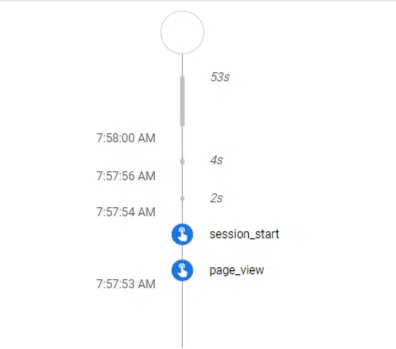
您可以看到事件按顺序排列,在设置自己的事件后,请确保这些事件也在跟踪。
连接工具
在所有 GA4 帐户选项下,您将看到一个名为“产品链接”的新部分。
您可以在此处链接其他 Google 产品,例如 Google Ads、BigQuery、Google Search Console 等。
连接非常简单,只需点击您想要连接的产品,然后点击右上角的蓝色链接按钮即可。
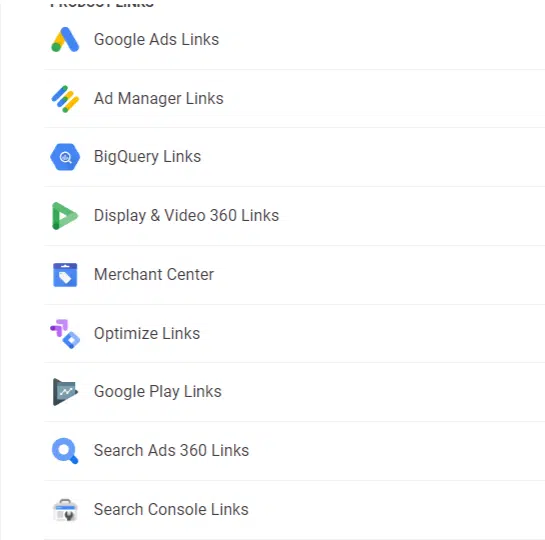
但是,您必须是链接到的两个产品的管理员。 因此,如果您对一种或两种产品只有查看权限,则无法完成它们之间的链接。
仪表板
当您投入使用时,您会注意到仪表板的外观和感觉非常不同。
您将看到许多小部件、最近访问的行以及具有各种指标和维度的附加卡片。
然后,仪表板左侧有一个菜单,您可以在其中找到:
- 家
- 报告
- 探索
- 广告
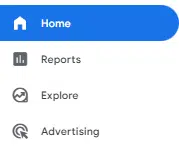
家
这是您首次登录时看到的仪表板,您可以在其中看到:
- 过去 7 天的快速快照。
- 实时报告。
- 最后访问的区域。
- 一些建议的指标和维度需要检查。
报告
您可能会在这里看到一些不同的项目。 如果您在 2023 年 4 月至 5 月之前设置 GA4 帐户,您的报告部分将如下所示:
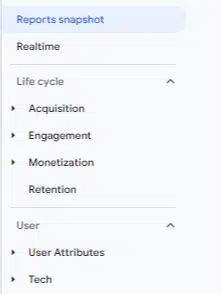
如果您在 2023 年 4 月至 5 月之后设置帐户,您将看到如下所示的内容:
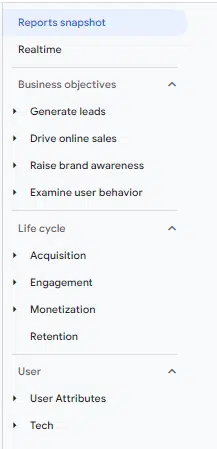
我认为没有必要将业务目标和生命周期包含在一起,因为它们持有相同的报告,但有一些交叉。
- 产生潜在客户 = 获取潜在客户
- 推动在线销售=货币化
- 提升品牌知名度=用户属性
- 检查用户行为 = 参与度
为了本指南的目的,我将使用“生命周期”部分,因为它保证存在于每个 GA4 帐户中(除非您进行了编辑),这与“业务目标”不同。
获得
获取就像听起来一样:您可以查看如何获取网站的用户。
概述报告看起来就像您的主页,提供了一些可供检查的基本指标和维度。
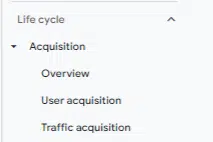
用户获取和流量获取是不同的报告。
- 用户获取将跟踪用户首次到达您的网站的方式。
- 流量获取显示最近的流量来源。
因此,如果用户首先通过付费广告登陆您的网站,然后通过有机访问返回,则用户获取报告会将该用户归因于这两个会话的“付费搜索”。
流量获取报告会将一个会话归因于“付费搜索”,将一个会话归因于“自然搜索”。
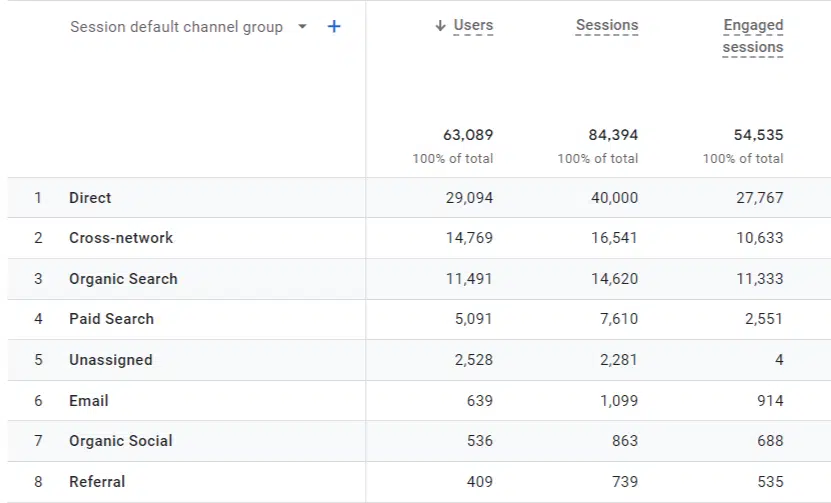
您依赖哪个取决于您的需求。 大多数用户依赖于流量获取,这将按最近的归因来细分每个会话。
订婚
在“获取”下,您将看到“参与度”,这可能是您在 GA4 中花费最多时间的地方。
它将为您提供用户、会话、事件、转化等的总数。 如果您负责制作月度或季度报告,这是最好的起点。
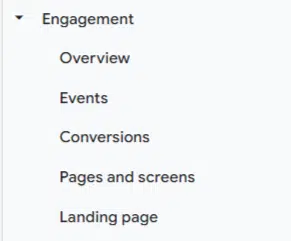
活动
活动是您可以看到所有活动的地方。 在 UA 中,页面浏览量等项目被作为点击进行跟踪。 现在,它们被作为事件进行跟踪。 现在一切都是事件。
由于一切都是事件,因此每个帐户最多可以有 500 个唯一的事件名称。 每个帐户的转化次数最高为 30 次。
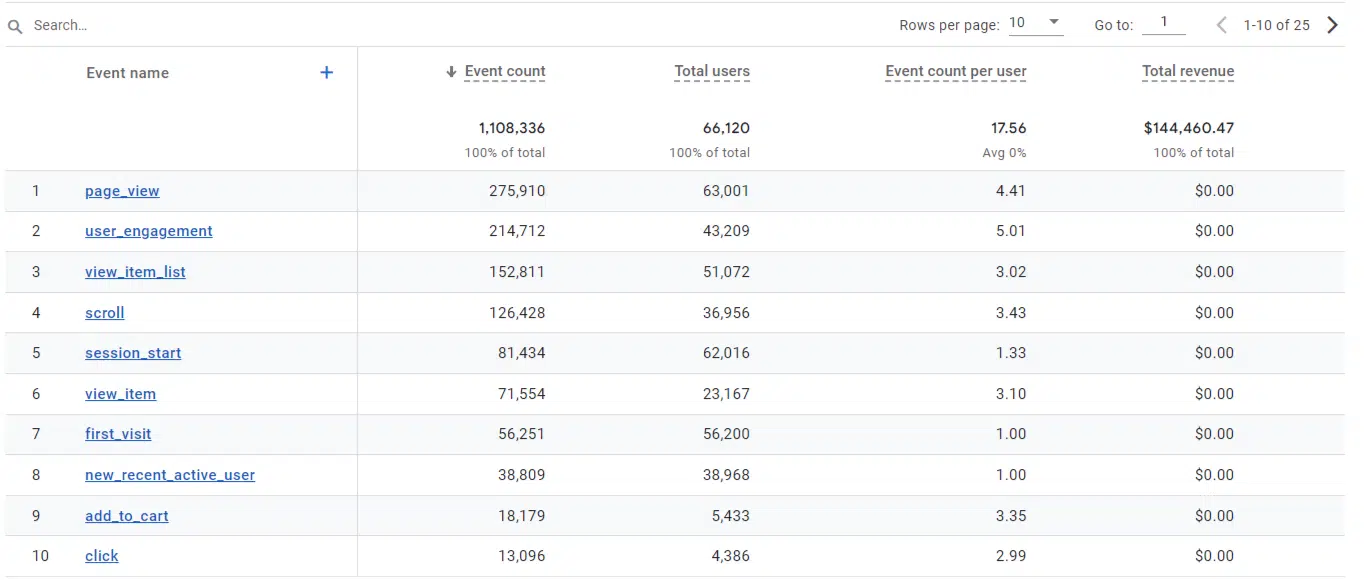
所有自动收集的事件和自定义事件都将显示在此处,包括标记为转化的所有事件。
转换
在转化报告中,您将看到所有标记为转化的事件。
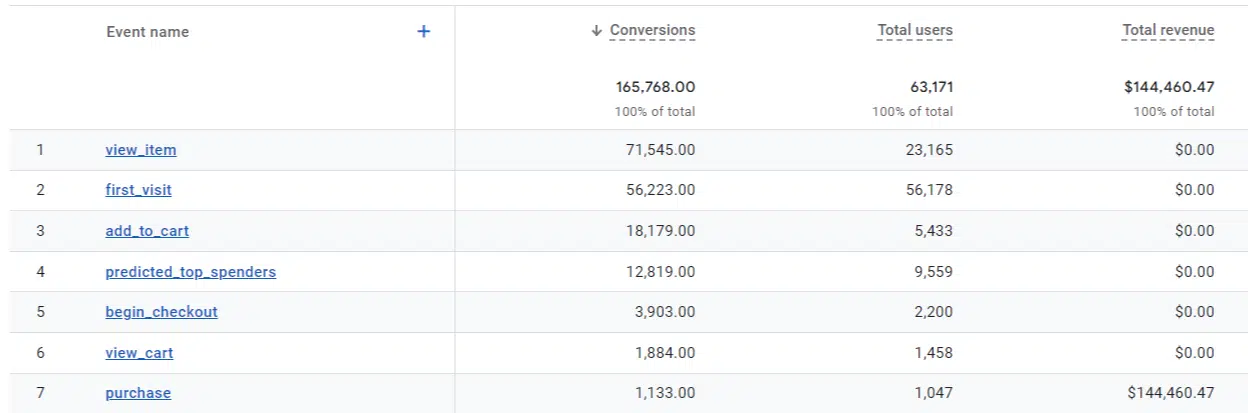
与“事件”选项卡类似,您将看到总转化次数、用户以及要添加的任何其他指标。
页面和屏幕
您可以在页面和屏幕中查看一段时间内的综合浏览量。 这使您可以查看人们在您的网站上互动的页面。
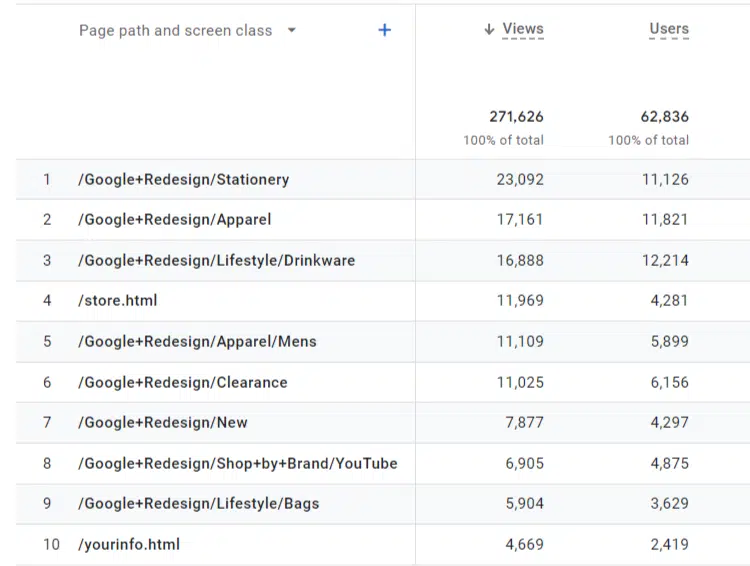
页面行上方是一个带有尺寸的下拉菜单。 您可以将页面路径更改为页面标题或内容组。
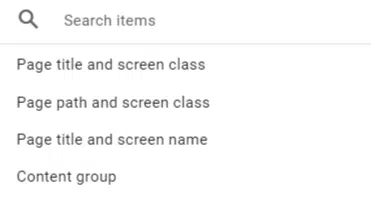
一般来说,我喜欢坚持使用页面路径,因为与页面标题相比,我更有可能识别报告的 URL。
着陆页
登陆页面将成为许多数字营销人员的首选报告,尤其是依赖登陆页面会话作为报告基础的 SEO。
登陆页面与页面和屏幕报告非常相似。 您无法更改主要维度(例如,更改为首选着陆页 + 查询字符串)。
货币化
货币化是电子商务营销人员花费大量时间的地方。
电子商务购买
正如名称所示,您将能够查看在线商店中商品的收入和统计信息。
GA4 在这里添加了一些方便的指标,让您了解用户行为,例如:
- 查看的项目。
- 商品已添加到购物车。
- 购买的物品。
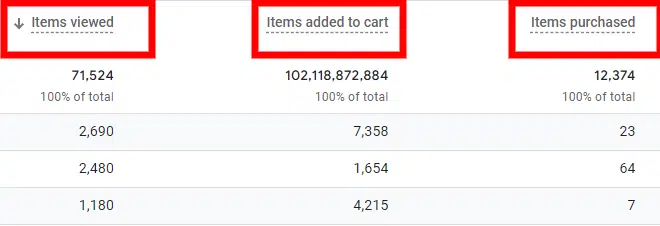
用户购买历程
这个非常有趣的报告提供了用户购买行为的可视化。
这可以在探索中进行编辑,或者您也可以创建自己的自定义漏斗并在此处导出。
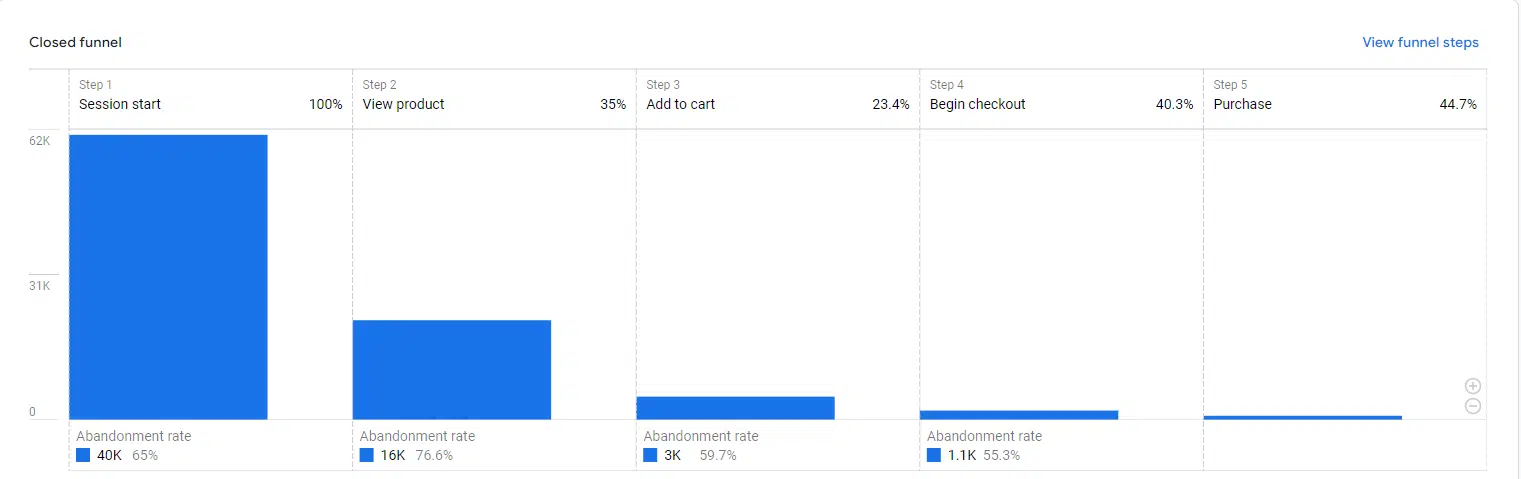
您可以在此处检查买家旅程中的流失情况或任何痛点。
用户
用户提供有关用户本身的详细信息,主要是他们使用的设备以及更多人口统计信息。
用户属性
在用户属性下,您将找到概述和人口统计详细信息。
在我看来,这里的概述比其他报告更全面,因为它细分了您期望的人口统计信息:
- 年龄
- 性别
- 兴趣
- 城市
- 国家
- 语言
另一方面, “人口统计详细信息”报告允许您按人口统计维度深入了解更具体的指标。
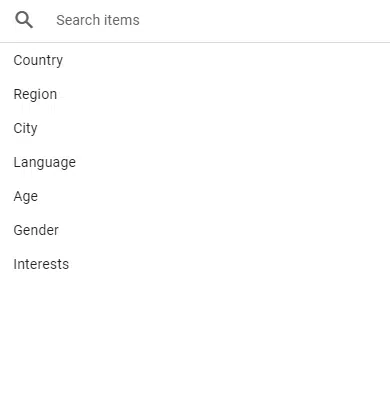
您可以在此处按城市、国家/地区、用户等细分收入。
科技
科技的运作方式与人口统计数据相同。
概览报告为您提供涵盖操作系统、设备类别、浏览器和屏幕分辨率等多个维度的总体概览。
技术详细信息报告允许您按特定维度查看指标。 您可以确保您的智能电视流量不会落后。
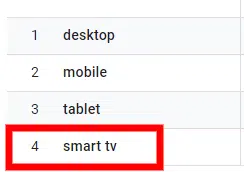
广告
您可以在广告中快速了解 Google Ads 信息中心中的内容。 仅当您运行付费营销活动时,您才会在此处看到数据。
所有频道
在这里,您将获得网站转化指标的概览。
您可以找到转化次数、成本/转化次数、收入、ROAS 等的详细信息。 您可以在此处检查各种活动和渠道的成功情况。
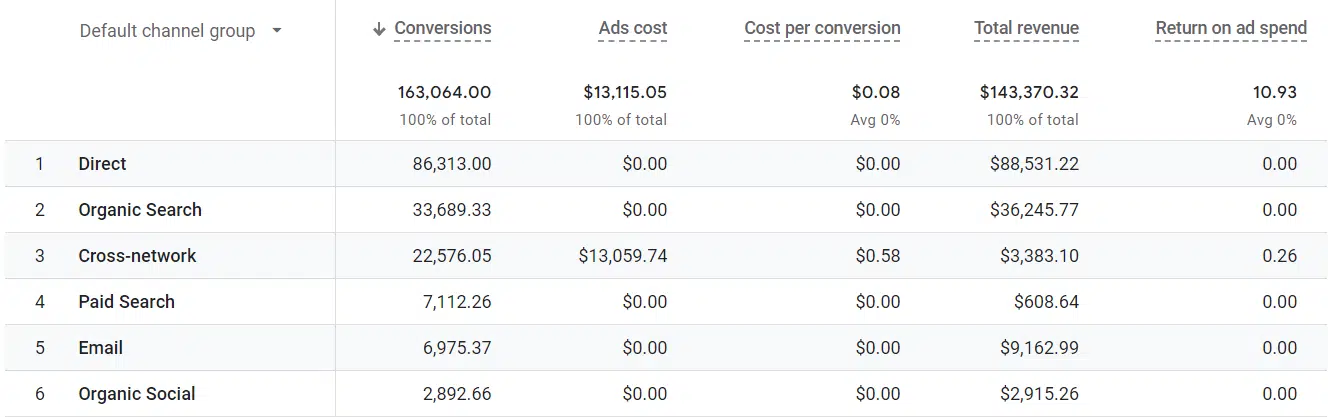
型号对比
模型比较最近发生了重大变化,谷歌从此报告中删除了一些归因模型。 这给用户留下了“数据驱动”和“最终点击”作为两个主要模型。
根据您创建帐户的时间,您可能会看到旧的归因模型,但新帐户将只有两个选项。
在报告和查看数据时,这两种模型仍然有用。 再次强调,除非您运行付费广告系列,否则这些功能将不可用。
转化路径
在转化路径中,您可以通过渠道组、营销活动、来源和媒介检查用户的接触点。
再次强调,该区域仅对运行付费营销活动的用户开放。
获取搜索营销人员信赖的每日新闻通讯。
查看条款。
接下来,让我们深入创建一些您可以使用的自定义报告。
事件和转化
事件和转化对于衡量整个网站的 KPI 和用户行为至关重要。 设置它们与您在 Universal Analytics 中习惯的设置方式略有不同。
基础
传统的事件类别、事件标签和事件操作已经不复存在。 现在我们刚刚举办了一个活动。
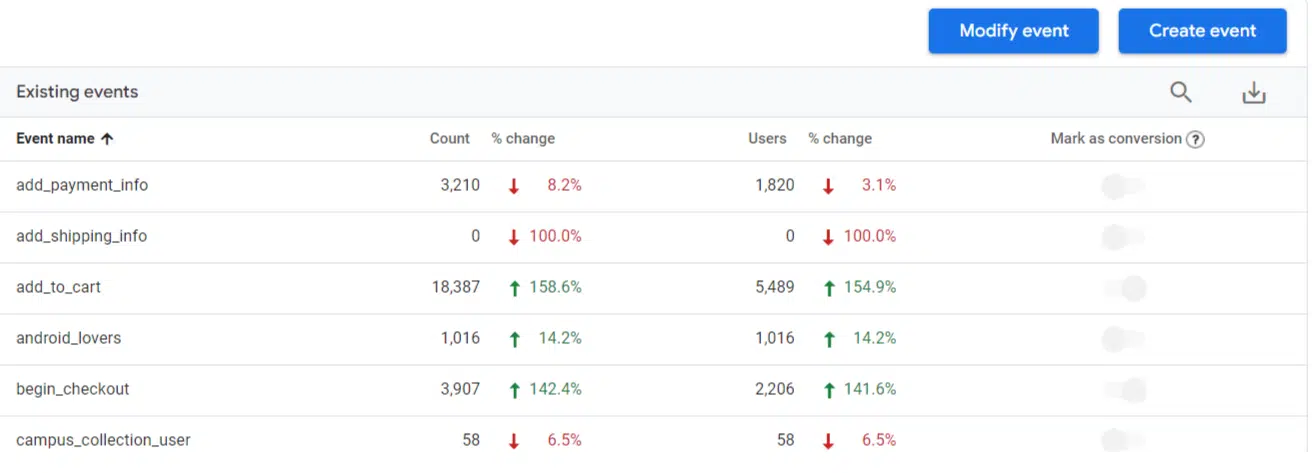
这些事件中的每一个都有其定义事件的独特参数。
其中一些可能是基于目的地的,其他可能是 GA4 推荐的事件,还有一些可能是自定义设置,例如单击按钮或打开聊天。
基于目的地的转换
首先导航“事件”选项卡,然后单击“创建事件” 。 进入后,点击“创建” 。
系统会要求您在此处命名事件并定义一些参数。
请记住,GA4 中的所有内容都被归类为事件,因此您必须将event_name参数设置为page_view 。
然后,我们需要设置该事件发生的位置。 假设我们在潜在客户开发活动之后有一个简单的感谢页面。
最终产品应如下所示:
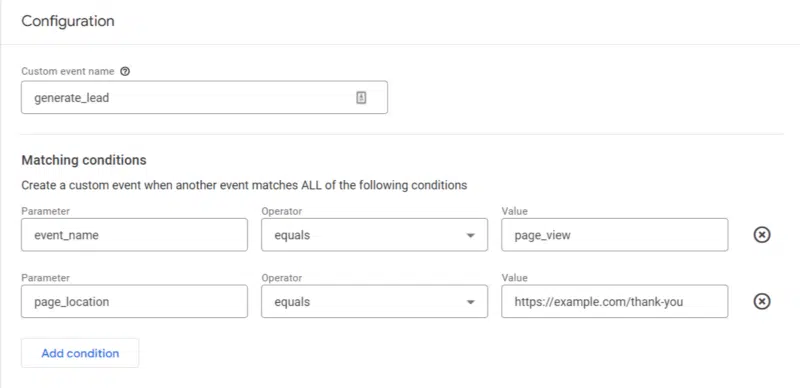
完成后,点击右上角的“创建” ,瞧! 您已准备好第一个基于目的地的活动。
但如何将其转换为转换呢?
前往管理菜单中的“转化”部分。 从那里,点击新建转化事件,输入您的事件名称并保存。
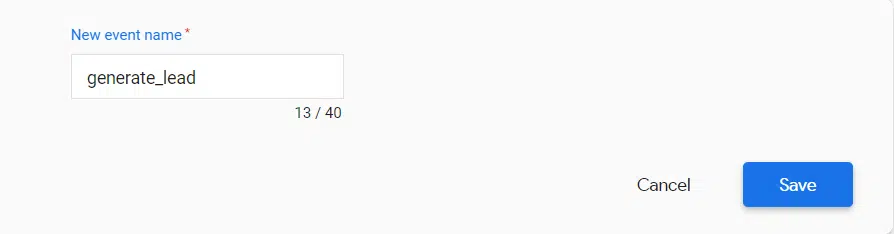
太棒了,现在您的活动已设置为转化!
现在,我们需要测试您的转换。 有几种方法可以做到这一点。
- 您可以使用 Analytics Debugger 等第三方工具来实时测试您的事件。
- 您可以使用 Google 跟踪代码管理器的预览模式并实时跟踪您的事件。
其他自定义事件
任何其他自定义事件都必须使用 Google 跟踪代码管理器进行设置。 您可以设置无数的事件,在这里不可能将它们全部完成,但我们可以完成基本步骤。
转到您帐户的 GTM 容器并在输入后选择“添加新标签” 。
将弹出“创建标签”窗口,允许您从头开始创建标签。
首先命名您的代码,然后单击“代码配置” > “GA4 事件” 。
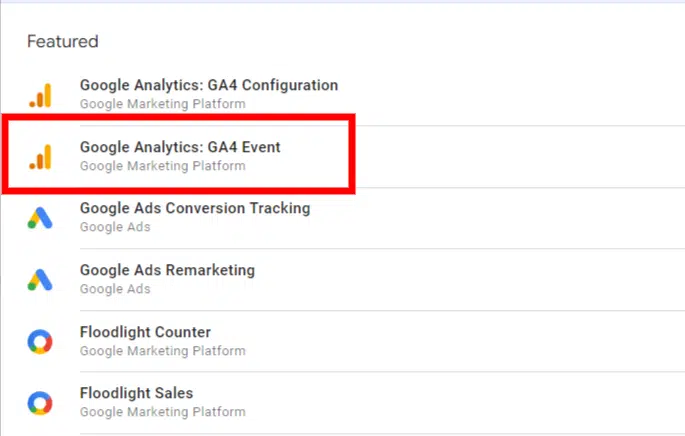
如果您的测量 ID 已加载到 GTM 中,您可以选择它。 如果没有,您可以在配置标签中手动输入。
完成此操作后,您应该按照您希望在 GA4 中显示的方式准确输入事件名称。
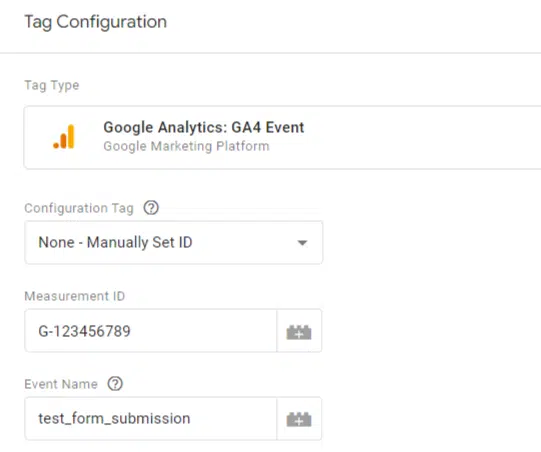
您必须自己设置触发器(如上所述,这里有无限的选项)。
然后,您可以按照与上面相同的步骤进行转换。
定制 GA4
虽然基本报告可以为您提供一些易于查看的信息,但它们通常无法提供您所需的价值。
GA4 最好的部分之一是能够根据您的喜好对其进行自定义。 您可以轻松定制和创建大量报告,为您提供更好的见解。
您可以自定义指标、维度和过滤器,以制作包含易于查找信息的报告。
有机登陆页面
所有 SEO 的重要报告——有机着陆页报告是必须的。
为此,我们转到“参与度”并单击“登陆页面” 。
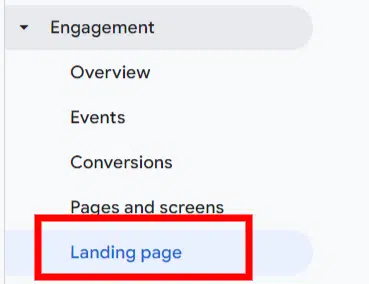
加载后,单击右上角的铅笔图标。
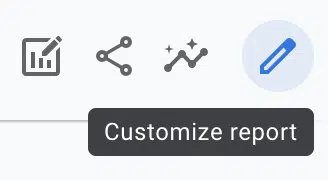
加载后,单击“添加过滤器” 。 将出现一个新部分并要求您选择一个维度。
输入或向下滚动并选择会话默认通道组。 在维度值下,选择“有机搜索”。
成品如下所示:
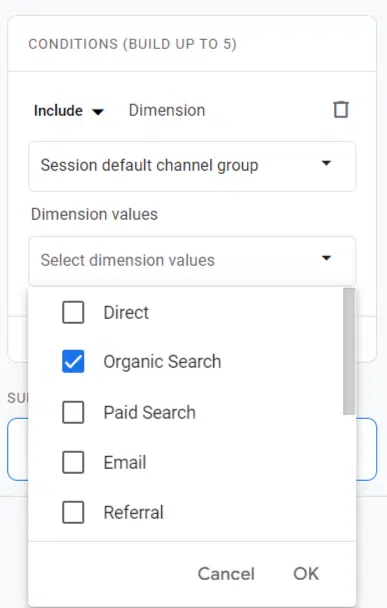
点击“确定” ,然后点击“应用” 。 现在,您有了有机登陆页面仪表板。
您还可以更进一步,向报告添加其他过滤器。
假设您只想查看网站上的博客页面。 返回过滤器并单击+ 添加新条件。
您可以选择登陆页面+查询字符串并将其设置为包含/blog/的任何页面。
现在,您的报告将过滤到您网站的博客部分的自然会话。
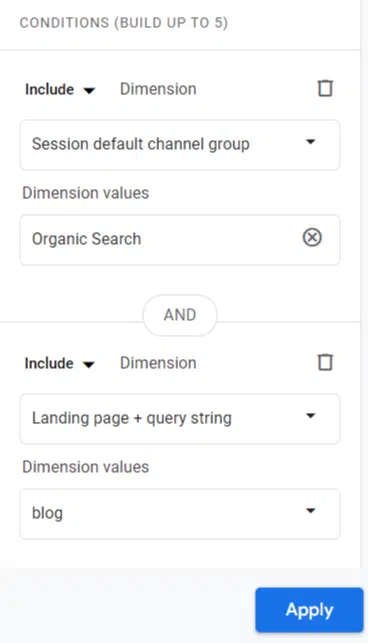
离开之前,您需要确保保存更改。
进行任何更改后,您将看到出现一个蓝色的保存按钮。 在这里,最好将其另存为新报告。
这样,您就不会覆盖原始报告,并且可以返回该报告并创建其他仪表板(例如过滤社交、推荐等流量)。
点击“将更改另存为新报告”后,为其命名并退出。
图书馆
当您返回报告主屏幕时,您将在底部看到一个库图标。 单击该按钮。
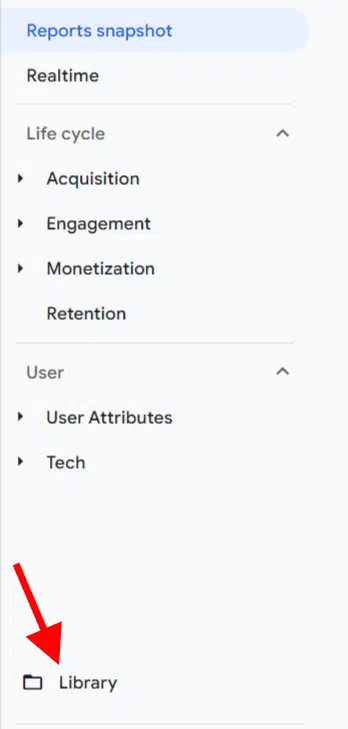
在这里,查找生命周期卡并单击编辑集合。
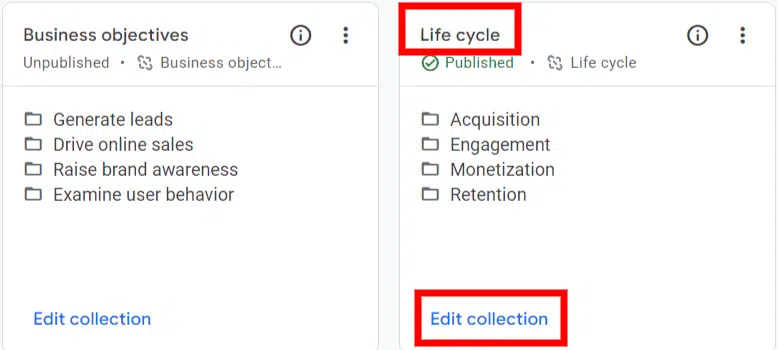
从这里,我们可以搜索自定义报告并将其轻松放入Life Cycle中。 这是我们的第一个,有机登陆页面。
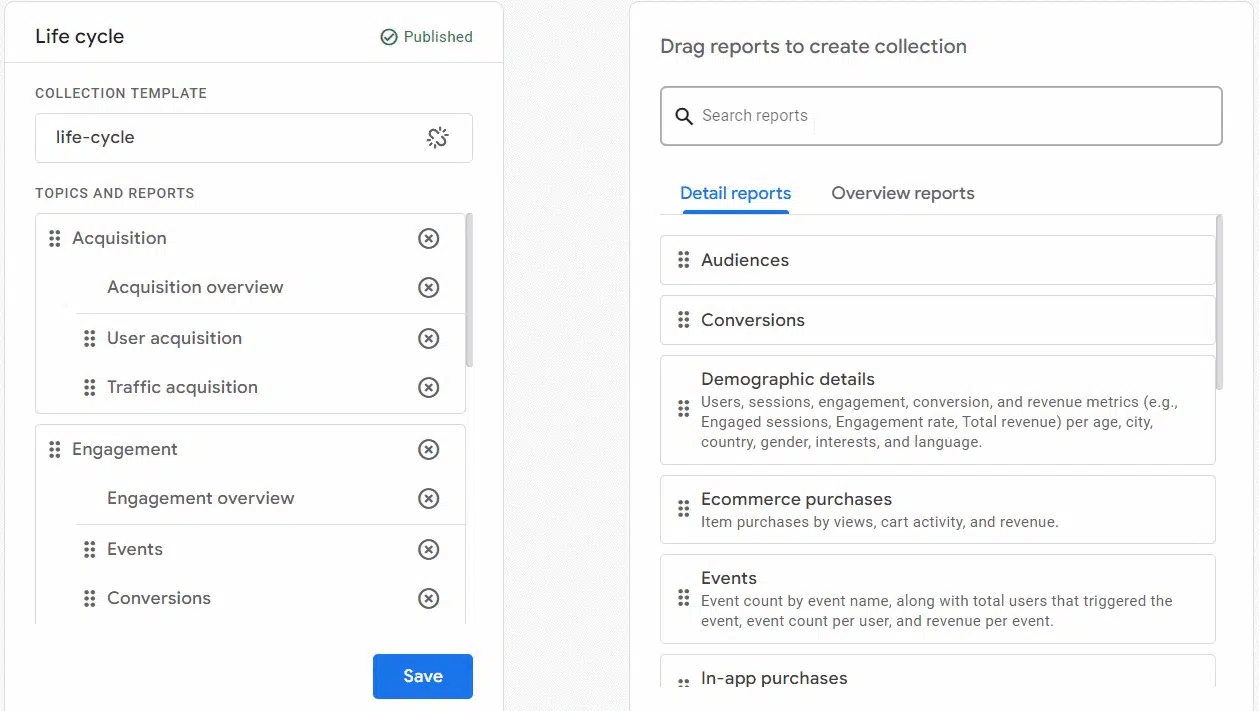
您可以重复此步骤以引入您想要添加到 GA4 信息中心的任何其他报告。
探索
探索最初是 UA 360 中的一个功能,也是 GA4 最大的功能之一,这就是它在这里拥有自己的部分的原因。
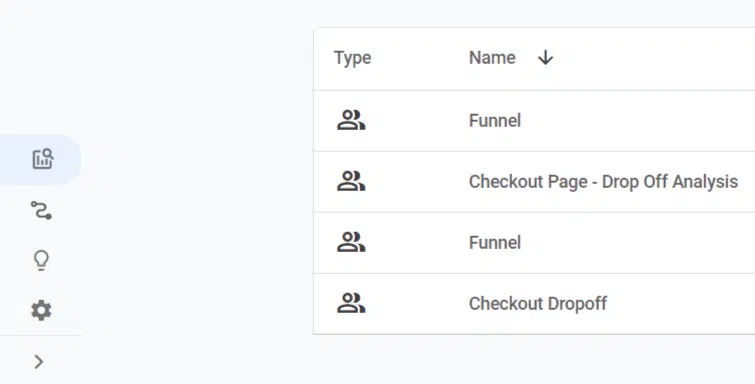
Google 将探索描述为“超越标准报告的先进技术的集合,可帮助您深入了解客户行为”。
从本质上讲,探索可以让您比 GA4 中的现成报告更深入地了解数据。
要进入“探索” ,请单击菜单中的波浪符号。
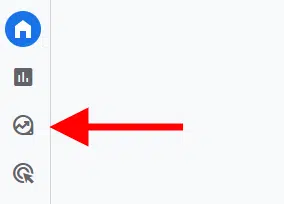
从那里,您将看到各种模板选项。
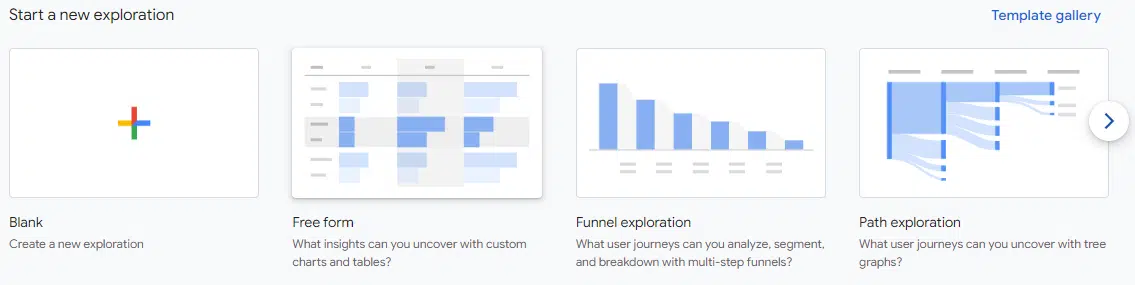
不同类型的探索是:
- 自由形式:探索的“开放世界”。 用于创建表。
- 漏斗探索:跟踪漏斗进度。
- 路径探索:对 UA 用户行为流程进行了小幅改进,允许您跟踪自定义用户旅程。
- 分段重叠:检查自定义分段行为重叠。
- 同类群组探索:比较按相似特征分组的用户。
- 用户生命周期:分析用户的特定生命周期。
今天我们只看几个探索示例,因为关于每种类型的探索可能有很多文章。
自由形式
我们已经研究了如何创建自定义报告,但探索可以让您更深入地了解。 通过创建“热门页面探索”,您可以根据自己的喜好灵活地定制所有内容。
首先,导航至“探索”部分并选择“空白”选项。 为该探索命名,例如“热门有机页面”。
接下来,您需要创建一个专注于自然用户的细分。 单击分段旁边的“+”号,然后选择“会话分段”选项。
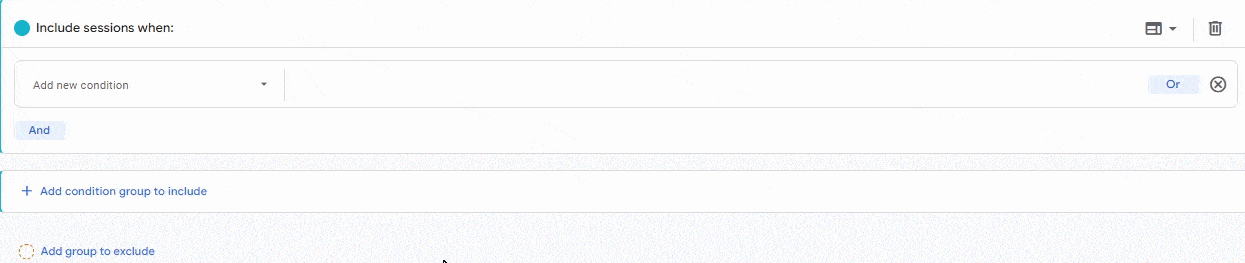
接下来,我们需要将维度和指标导入到我们的探索中。
单击尺寸旁边的“+”号。 使用顶部栏搜索“着陆页”并选择出现的选项。 然后选择“会话源/媒介”并将其导入。
接下来,让我们引入我们的指标。 一些需要掌握的基本、重要的指标是:
- 会议
- 会话转化率
- 转换
- 平均会话持续时间
- 每个会话的观看次数
现在,我们可以开始构建它了。
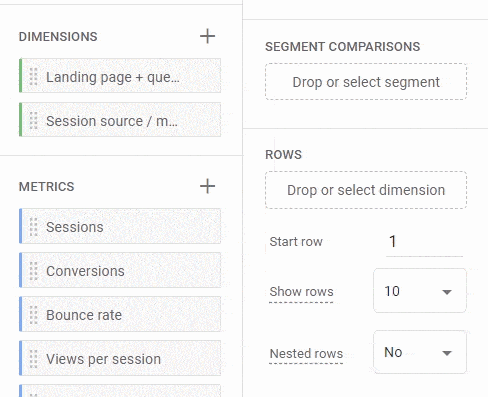
将维度添加到行并将指标添加到值。
完成此操作后,您将开始看到数据填充您的探索。
在某种程度上,探索是无止境的,并且可以根据您需要的任何目的进行探索。
漏斗探索
漏斗探索更加简单,对于任何电子商务企业来说都是必须的。 您可以跟踪用户如何跨过购买渠道以及流失的位置。
如果您打开漏斗探索,它将有一个标准漏斗,其中包含以下步骤:
- 第一次访问
- 会话开始
- 页面视图/屏幕视图
- 购买
您可以了解该渠道的工作原理及其提供的基本指标。
为了制作我们自己的漏斗,让我们制作一个“联系我们”漏斗,从“联系我们”页面开始,到“感谢”页面结束。
转到漏斗的“步骤”部分,然后单击铅笔图标。
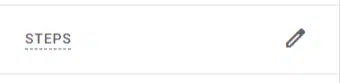
在这里,您可以开始添加自定义漏斗步骤。
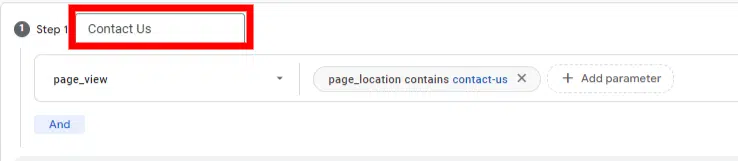
为了设置该段的参数,我选择了事件“page_view”。
接下来,我通过添加包含文本“contact-us-start”的“page_location”条件来指定漏斗的起点。
请注意,还有其他方法可以实现此目的,例如使用完整的 URL 或页面标题,但我在这里选择了这种方法。
第一步之后,我添加了一些额外的步骤。 它看起来是这样的:
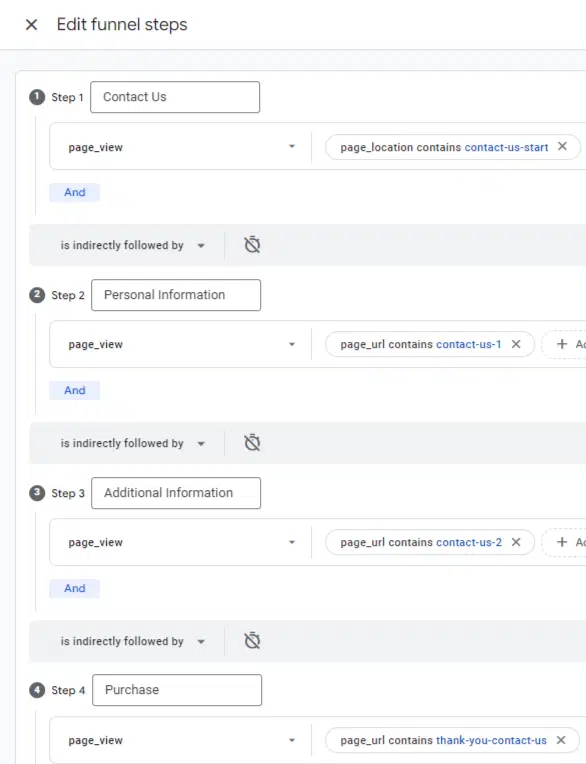
漏斗选项
通过漏斗,您可能会注意到一些漏斗选项。 这是一个快速总结:
- 间接/直接跟随:
- 在漏斗中直接或间接遵循的步骤之间进行选择。
- 如果某个步骤“紧随其后”,则必须紧接着下一个漏斗步骤。
- 计时器:
- 设置漏斗步骤之间的时间限制。
- 未在规定时间内完成下一步的用户将不会被计入漏斗统计。
- 开/闭漏斗:
- 默认情况下,渠道是关闭的。
- 选择开放漏斗,允许用户在任何阶段进入,而不仅仅是在第 1 步。
路径探索
这比旧的 UA 版本更灵活。
例如,您可以选择任何页面或事件作为起点或终点(具有有意义的事件计数)。
要创建一个,请转到“探索”仪表板并单击“路径探索” 。
如果您想重新开始,请单击右上角的“重新开始”按钮。
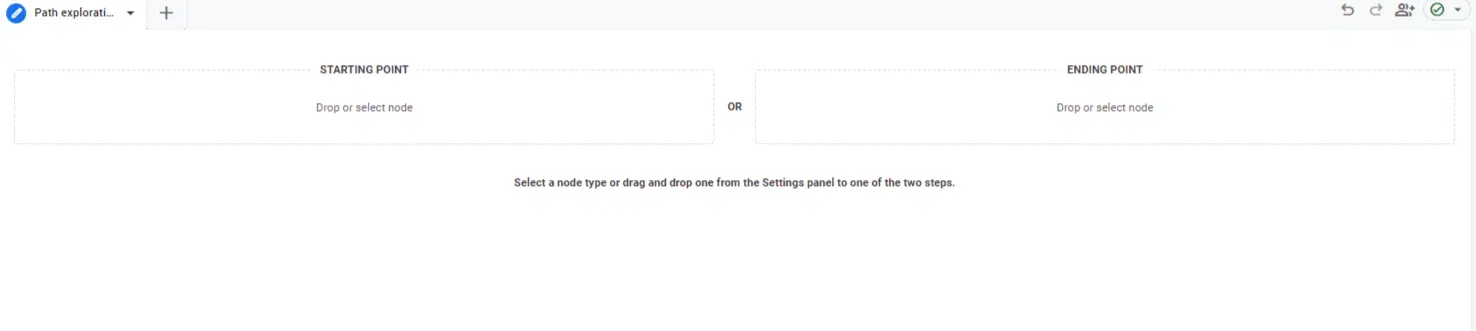
当提示选择起点或终点时,选择“起点”选项。
假设您有兴趣分析用户登陆特定博客页面后的活动。 单击“起始点”并选择“页面路径”和“屏幕类别” 。
您将看到各种页面路径可供选择。 您可以找到所需的页面,也可以使用右上角的搜索功能轻松找到它。
选择起点后,您可以单击蓝色节点来探索用户如何在您的网站中导航。
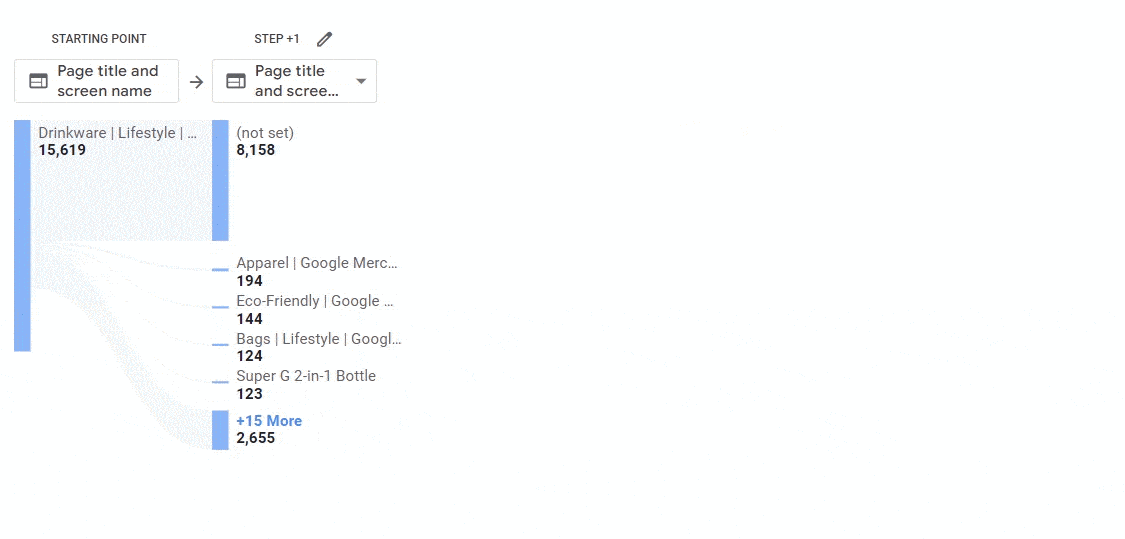
如果您想在同一路径探索中包含多个博客或类别页面,请按照下列步骤操作:
- 单击右上角的“重新开始”以重新开始。
- 选择事件名称并在标题为Step +1 的第二个节点中选择“session_start”。
- 在“步骤 +1”节点中,单击铅笔图标以自定义要包含的页面。
- 选择所需的页面路径或页面标题(例如,带有“Google+Redesign”的前 3 个)。
- 单击“应用”保存您的选择。
- 除非您想重置过滤设置,否则请避免单击“X+ 更多”选项。 您可以探索和分析所选页面的用户行为,而无需单击该选项。
- 这些步骤将允许您设置具有特定起点的路径探索,并在博客或类别页面中探索用户导航。
相反,您也可以使用Ending Point 。 这非常方便,可用于跟踪用户如何到达您网站上的特定转化或页面。
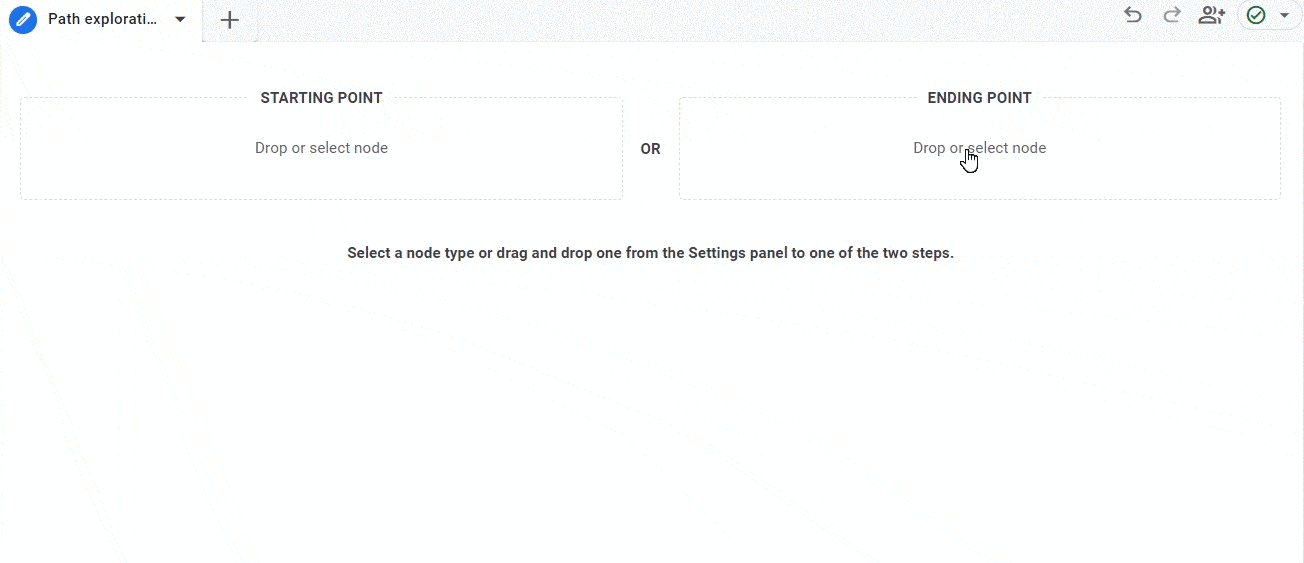
要使用它,您可以按照与起点相同的步骤,单击蓝色节点并向后移动。
习惯 GA4
毫无疑问,GA4 需要一些时间来适应。 有了新的仪表板、指标、维度和新的跟踪方式,一路上肯定会遇到一些坎坷。
借助本指南和您自己的经验,您将能够掌握 GA4 的基础知识并对其进行塑造以满足您或您客户的需求。
注意:除非另有说明,大多数屏幕截图均使用 GA4 Google Merch Shop 演示帐户。
本文表达的观点是客座作者的观点,并不一定是搜索引擎土地的观点。 此处列出了工作人员作者。
